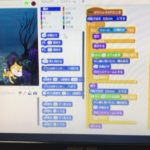こんにちは、2人姉妹の子育て真っ最中のセトラです。
今日はニンテンドー3DSからYouTubeのコンテンツを消す方法を、写真を使ってわかりやすく説明していきたいと思います。
スポンサーリンク
3DSでYouTubeが見れる
今の子供たちって、3DSを持ってる率がかなり高いですよね。
そういう我が家も姉妹、それぞに1台ずつ持っています(ー ー;)
毎日毎日、ちょっとでも時間があると3DSを立ち上げてゲームばかり。
今日も飽きもせず、なんのゲームをやっているのかと思ったら、実はゲームじゃなくて3DSでYouTubeをみてた!なんて事がありました。
えっ、なんでYouTubeなんかみてるの?
何かコソコソしてると思ったら・・・・!
ですよ!
3DSでYouTubeが見れるって知ってました?
私は3DSって、ゲームができるだけだと思っていたんです。昔でいうところのスーパーファミコンみたいに。(このあたり、世代が出てしまうわ)
ところが、3DSはゲームだけでなく、YouTubeのソフトもデフォルトで入っているんですよ!知らなかったー!
( YouTubeに関して You Tube 子供に見せる?見せたくない?注意する点と上手な見せ方。 も参考にしてみてください )
ゲーム機器に関して、設定や接続などは旦那にお願いしてあって、私はよくわかってなかったんですね。
そして、小学校高学年の子供にもなると、本体をいじっているうちにダウンロードの仕方を覚えて勝手に追加しちゃうんですよ。
それで、私の知らないうちにYouTubeを追加していたようです。(ちなみにYouTubeのダウンロードは無料)
いやー、やっぱり子供や旦那だけに任せておいちゃだめですね(-_-;)ちゃんと管理しないと。
で、YouTubeを見れないようにしたいのだけど、どうやって消去したらいいのかわからない!
といろいろ試行錯誤して、なんとかYouTubeを消す事ができました。
消したいけど、どうやって消したらいいの?と困っている人は参考にしてくださいね。
3DSからYouTubeを消す手順
1. 電源を入れる
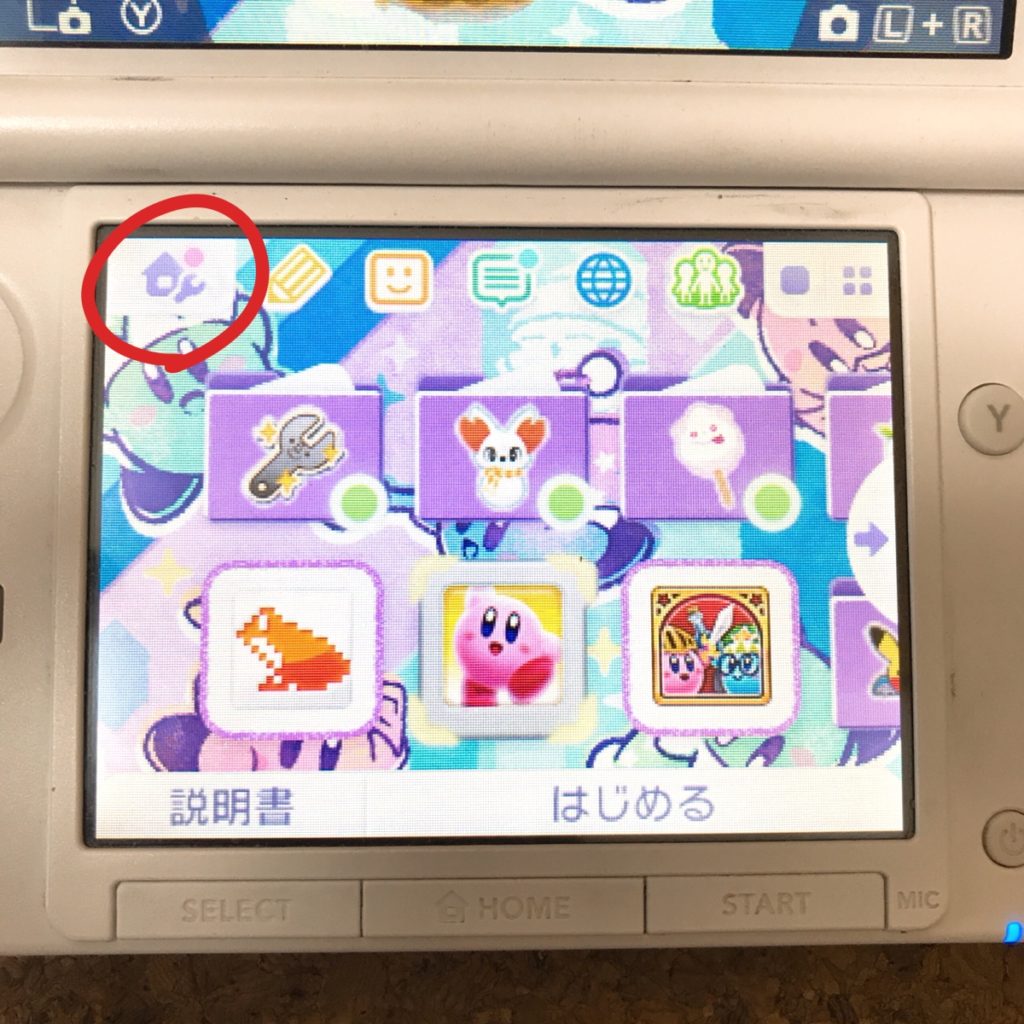
まず、電源をいれて3DSを立ち上げます。
すると、左上の方に赤丸で囲ったアイコンがあります(家とスパナのようなアイコンですね)
それをタップ。
2. 本体設定を選択
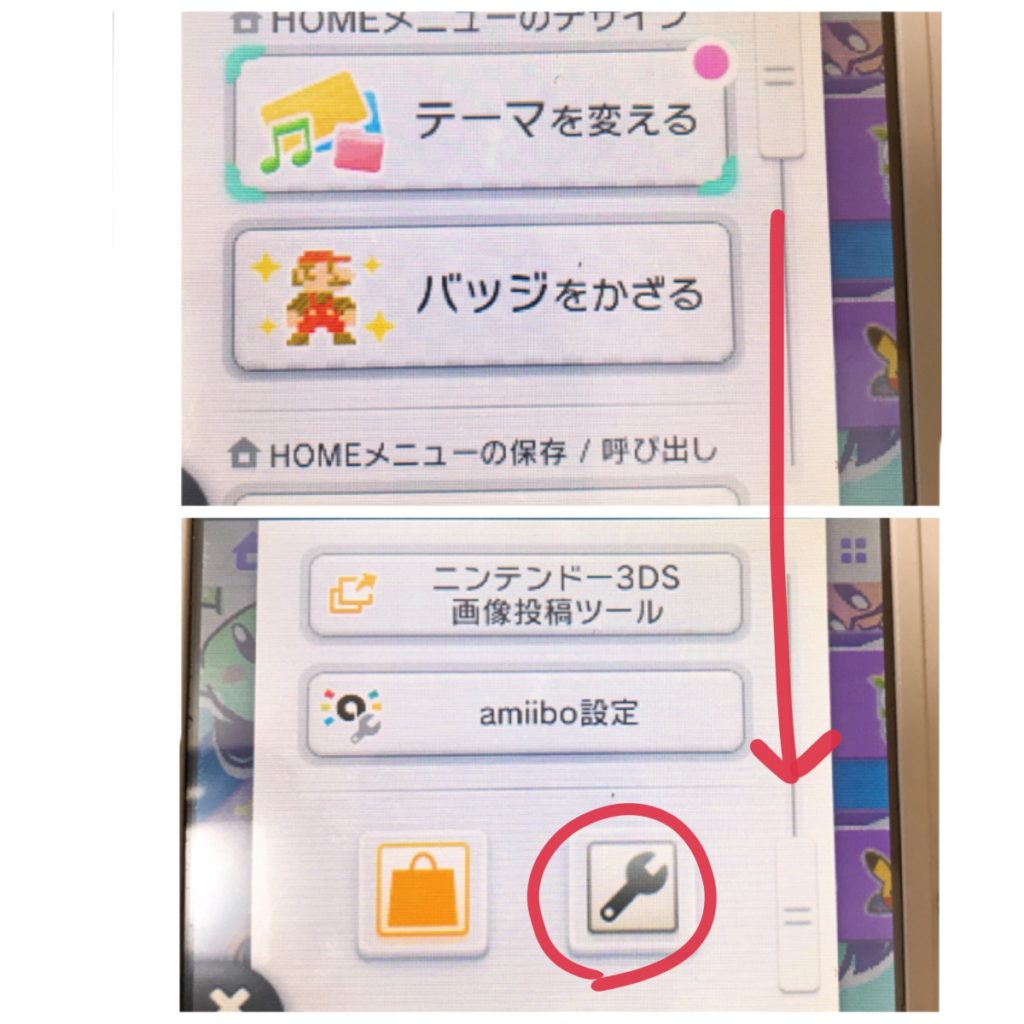
すると画面が変わりますので、下の方までスクロールしてください。
スパナのアイコンが出てきたら、それをタップ。
3. データ管理を選択
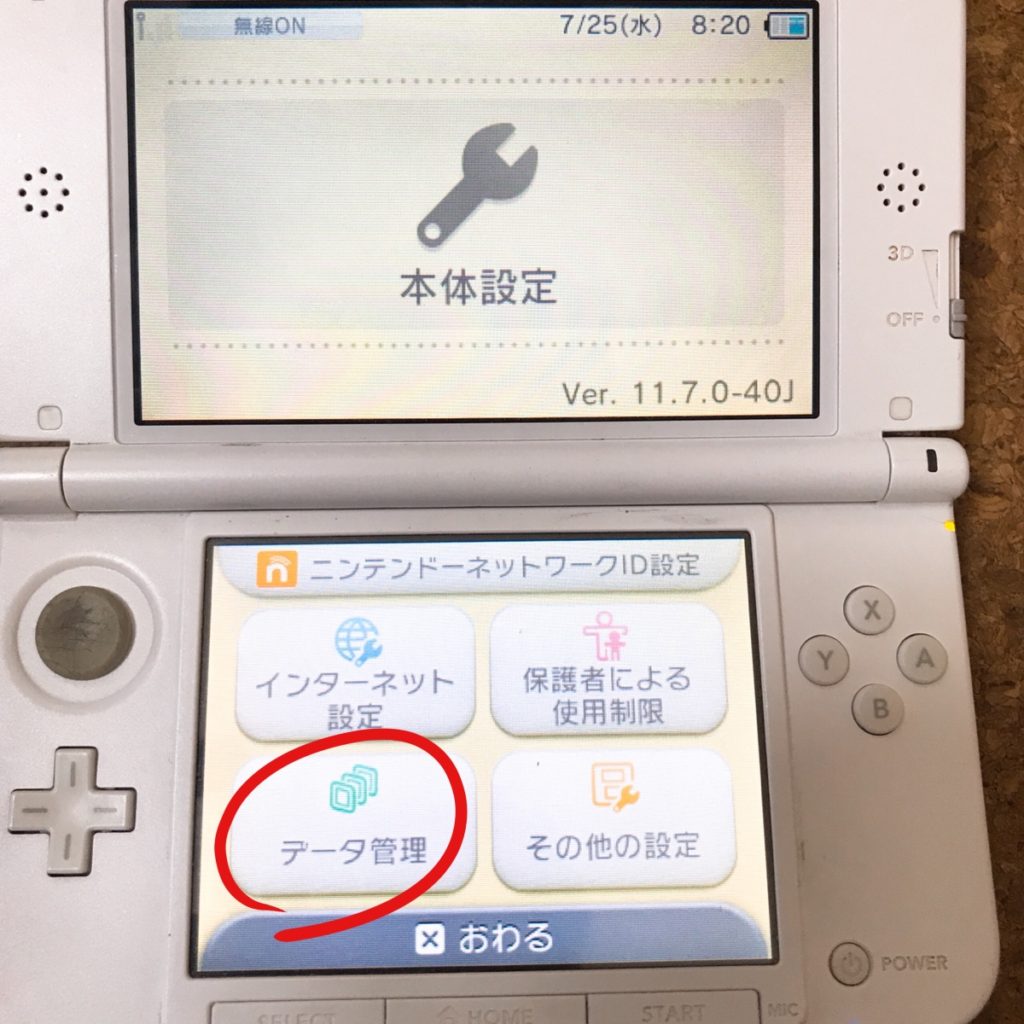
そうすると「本体設定」の画面になります。
そこから「データ管理」をタップ。
4.
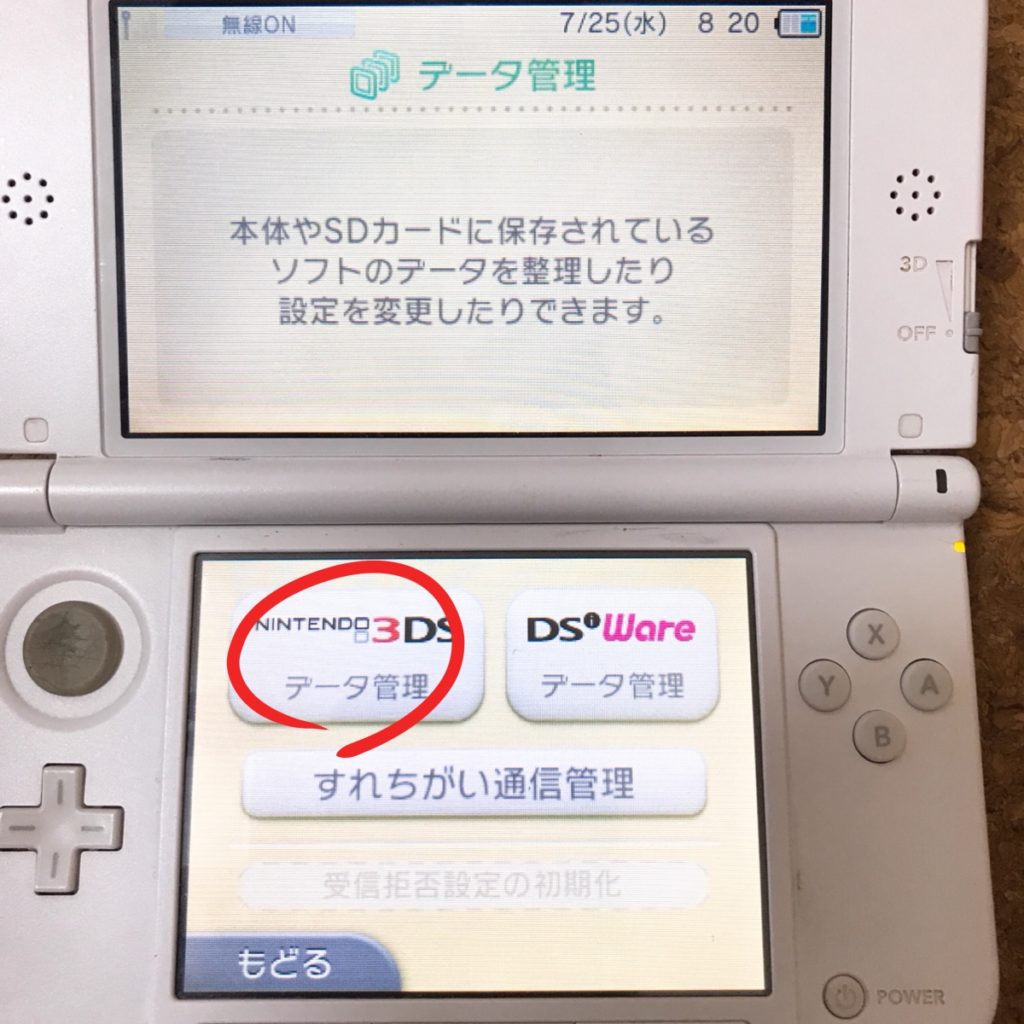
データ管理が二つ出てきた場合は、「NINTENDO 3DS データ管理」の方をタップ。
5. ソフト管理を選択
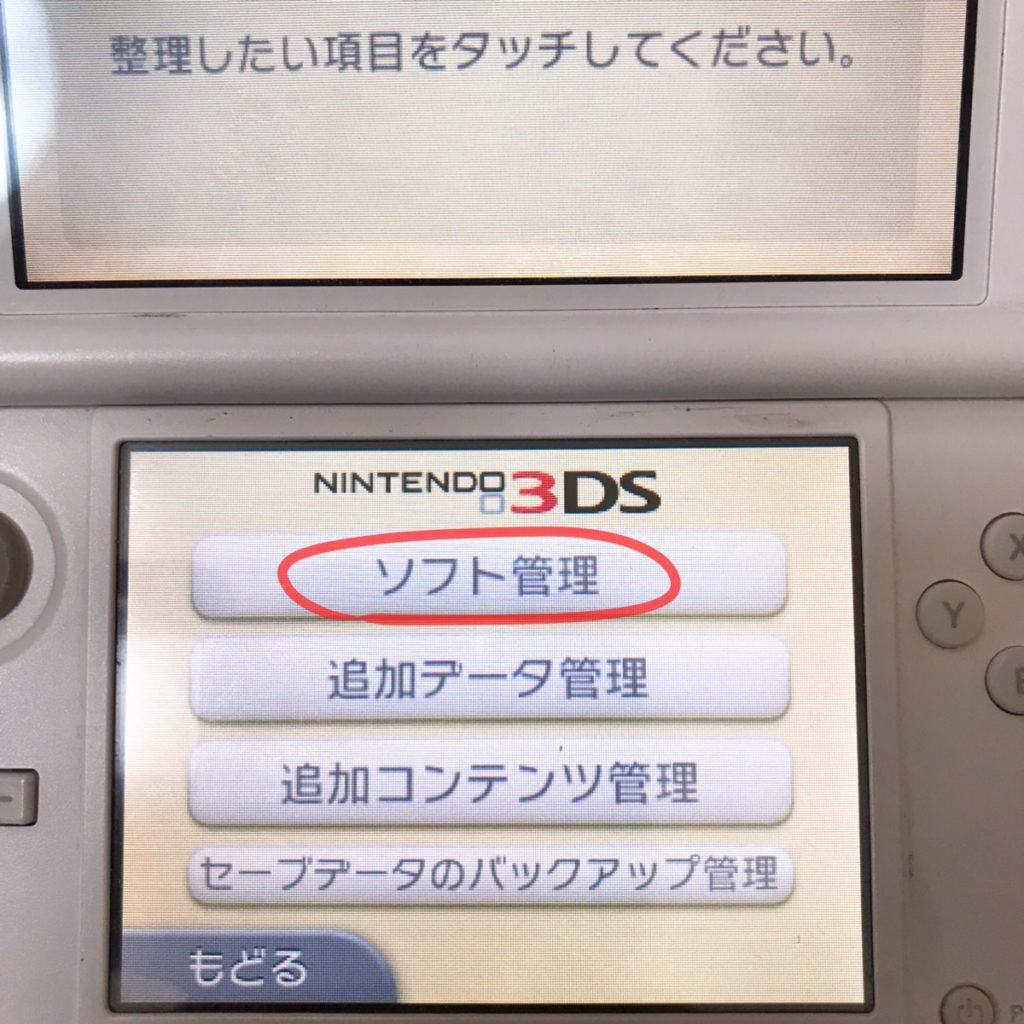
管理の中から「ソフト管理」をタップ。
6. 消したいソフトを選択(今回はYouTube)
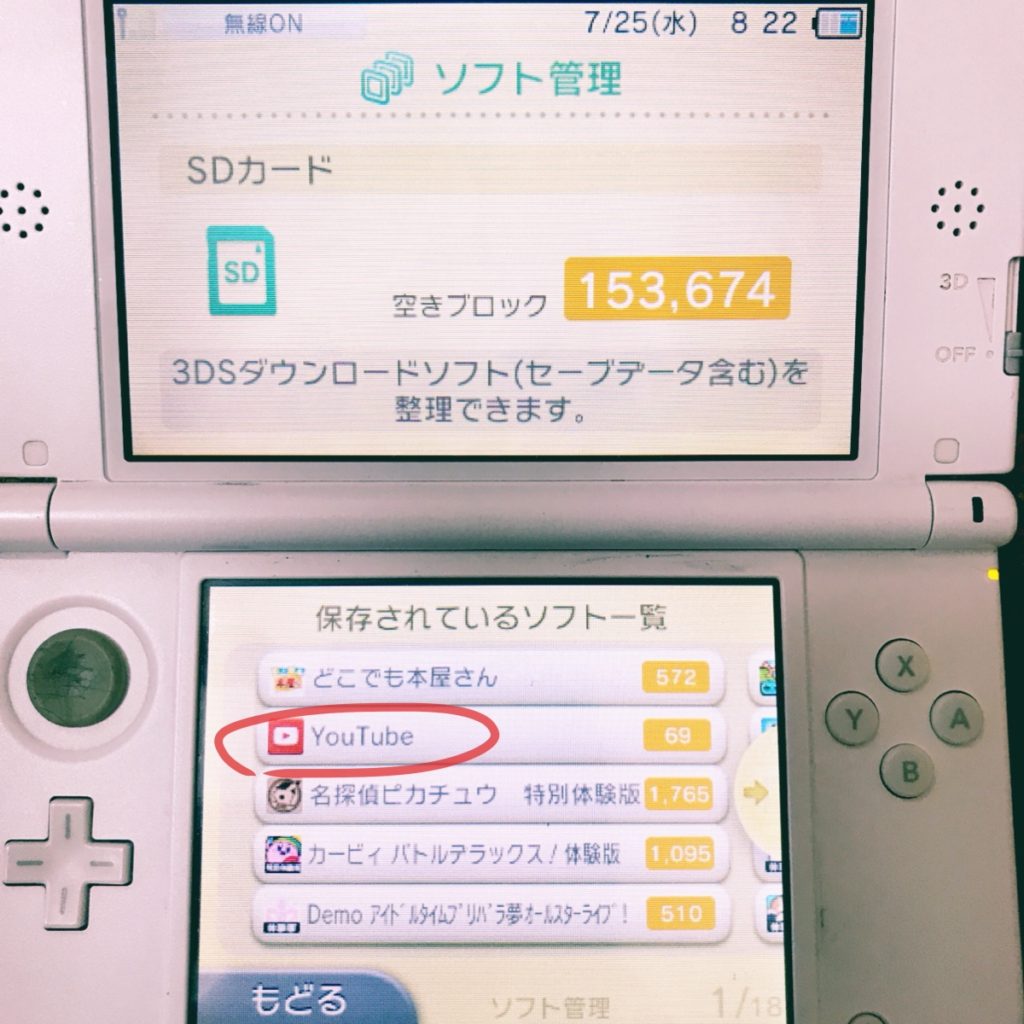
保存されているソフト一覧が出てくるので、「YouTube」を探してタップします。
画面右側の→をタップすると横にスクロールできるので、探してくださいね。
どこかに必ずありますから!
7. ソフトの消去 を選択
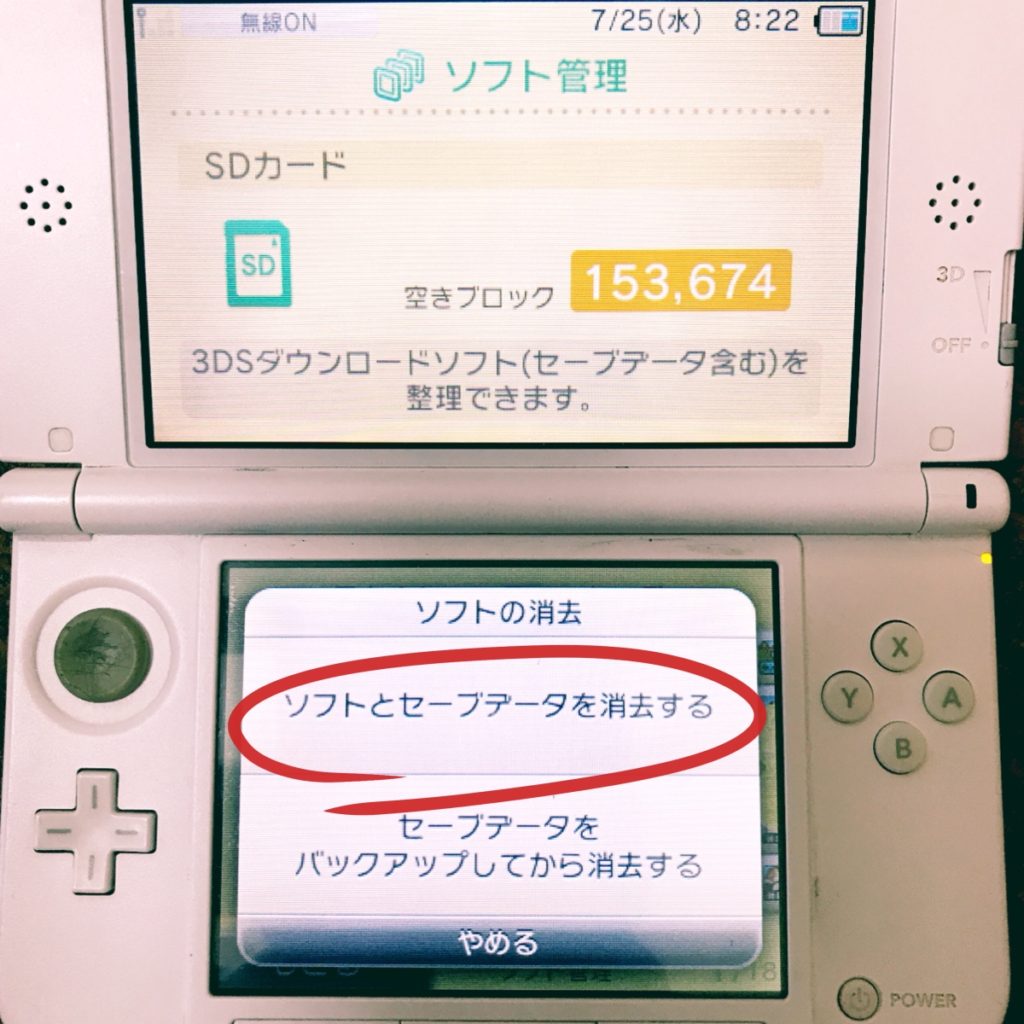
ソフトの消去方法が2種類出てきますが、YouTubeはセーブデータなど必要ありませんから、「ソフトとセーブデータを消去する」を選んでタップ。
8. 消去する で完了
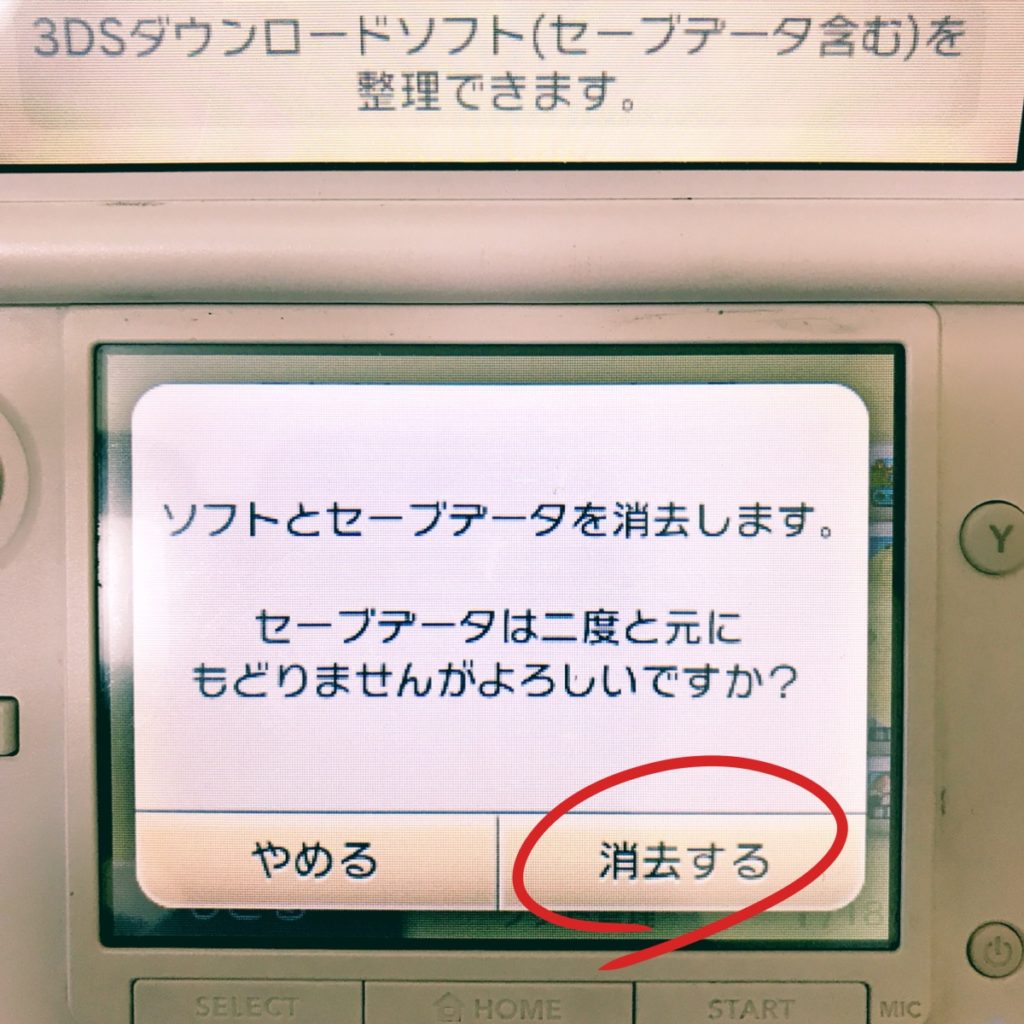
最後に「セーブデータは2度と元にもどりませんがよろしいですか?」と親切に確認されますが、「よろしいです!」とばかりに「消去する」をタップしましょう。
これで3DSからYouTubeのソフト消去完了です!
お疲れさまでした。
YouTubeを消去して
小心者の私は、「2度と戻らない」っていうこの一文で、ちょっと躊躇してしまいました(;・∀・)
が、ここは心を鬼にして!と 「えいやっ」と消去(∩´∀`)
結果として、YouTubeを消去しても本体やゲームにはなんの問題もなかったですw
というわけで、「子供がゲームをやっていると思ったらこっそりYouTubeをみていた」という時には思い切ってYouTubeを削除しちゃってください!
※ちなみに、YouTubeのソフトを削除しても、また再ダウンロードはできます。
ので、後で「やっぱりYouTubeも見れるようにしたい」と思った時でも安心です。まぁ、子供とのイタチゴッコにならないように、管理はしっかりしたいですね。
2DSも同じ手順です。
他にも、いらないソフトを消したい、無料でダウンロードしたソフトが増えすぎちゃって空きブロックが足りない!なんて時にも使えますよー。
ではでは。
関連記事 : You Tube 子供に見せる?見せたくない?注意する点と上手な見せ方。
スポンサーリンク
![]()
にほんブログ村